Configuratie > Apparaten
Een Microsoft 365-beheerder kan de machtigingen voor Microsoft Teams integratiefuncties inschakelen door op deze koppeling te klikken:
https://login.microsoftonline.com/
Beheer van de Microsoft Teams-integratie en apparaten:
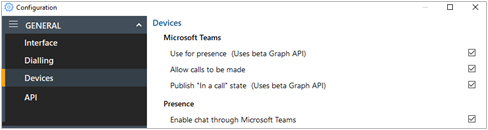
Microsoft Teams
Stel Microsoft Teams integratiefuncties in:

Beschikbaarheid van Teams in aanwezigheid
Als u de Microsoft Teams status van u collega’s wilt zien in het Beschikbaarheidvenster, schakelt u ‘Gebruiken voor Beschikbaarheid’ in
![]()
Als bètafuncties in uw toegangscode zijn ingeschakeld wordt "Gebruikt bètaGraph-API" weergegeven - dit verwijst alleen naar de "Out of Office" status op basis van de Microsoft Outlook agenda. Alle andere beschikbaarheid statussen van Ms-Teams worden vrijgegeven.
Zie "Gebruiker Beschikbaarheidsstatus" voor meer informatie.
Toestaan dat oproepen worden gedaan
Hiermee kunt u uitgaand bellen via Microsoft Teams, op voorwaarde dat er een mogelijkheid is om uitgaand te bellen vanuit uw Teams-gebruikersaccount.
![]()
Wanneer "Teams" is geselecteerd als voorkeursapparaat, wordt elk telefoonnummer dat door One Integrate Cara moet worden gekozen, doorgegeven aan Microsoft Teams om het gesprek te voltooien:
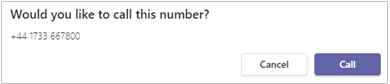
Zie "Voorkeurapparaat" voor meer informatie.
Publiceer de status 'In gesprek' naar Teams
Als de Teams bètafuncties in is ingeschakeld, wordt deze bèta Grafiek API-functie weergegeven. Met deze functie kan One Integrate Cara de beschikbaarheidsstatus van Teams wijzigen in "In gesprek" wanneer de gebruiker een actief telefoongesprek voert via het telefoonplatform.
![]()
Chat via Teams inschakelen
Selecteer deze optie om Teams-chatgesprekken rechtstreeks vanuit het One Integrate Cara beschikbaarvenster te openen
![]()
Zie "Uitschuifbalk" voor meer informatie.
OPMERKING: Om de Teams-integratiefuncties in te schakelen, moet de volgende installatie worden uitgevoerd door de Hoofdbeheerder. Zakelijke of Schoolgebruikersaccounts zijn vereist!-Persoonlijke accounts worden niet ondersteund.
Meld u aan met uw Microsoft-account via het app-registratievenster:
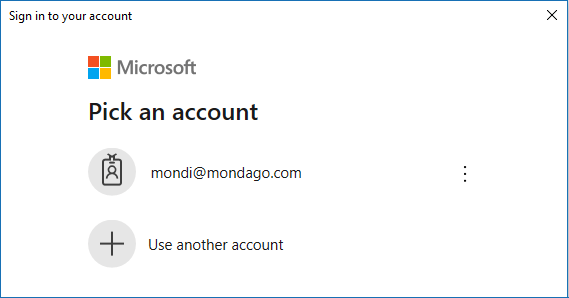
Bekijk en autoriseer het machtigingsvenster:
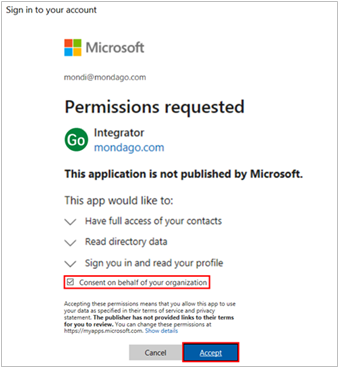
OPMERKING: Geef toestemming namens uw organisatie moet zijn geselecteerd
Global beheerders kunnen de volledige lijst met machtigingen voor "Integrator" bekijken op:
https://myapplications.microsoft.com/
https://aad.portal.azure.com/.

 Report this page
Report this page